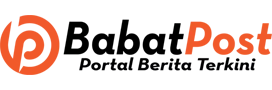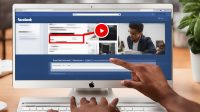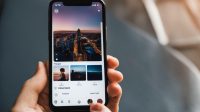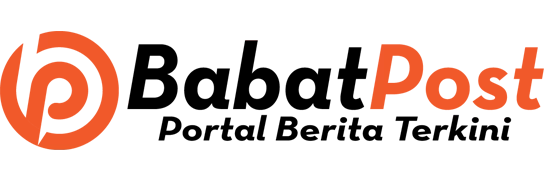BABAT POST – Instagram merupakan salah satu aplikasi sosial media yang memiliki banyak pengguna selain twitter dan facebook. Semenjak di akuisisi oleh facebook, Instagram memiliki perkembangan yang sangat pesat. Nah kali ini Instagram memiliki fitur baru loh.
Fitur baru pada Instagram selain bisa multi akun dan penambahan tombol profil bisnis, beberapa waktu yang lalu Instagram juga menambahkan fitur baru, yaitu Instagram Stories.
Lalu bagaimana cara menggunakan Instagram story? Tentunya anda harus punya akun Instagram, dan login ke aplikasi Instagram di smartphone Android atau iPhone kamu.
1.Bila andasudah login ke akun Instaggram kamu di hp, lalu buka profil instagram kamu, klik + .
2.Nah kamera akan nyala, anda bisa klik pencet tombol kamera untuk mengambil foto dan memulai mengeditnya sesuai kesukaan kamu. Di paling bawah juga ada tombol lampu flash sebelah kiri yang bisa kamu hidupkan bila foto atau video yang kamu ambil berada di tempat yang kurang pencahayaan. Dan disebelah kanan ada tombol untuk mengganti kamera, jadi anda bisa pilih mau menggunakan kamera depan buat selpie atau kamera belakang.
3.Bila fotonya sudah selesai anda potret, disini ada dua buat tombol yang bisa anda pilih, yang pertama pensil, dan yang kedua adalah memasukkan teks.
4.Bila anda klik tombol pensil seperti gambar di atas, maka akan terbuka halaman pilihan lagi seperti pada gambar di bawah ini. Disini ada tiga pilihan pensil yang bisa anda pilih untuk menggambar bebas, atau mencoret-coret.
5.Ketiga pensil di atas memiliki corak yang berbeda, seperti contoh pada gambar di bawah ini, dan warna nya bisa kamu pilih bebas sesuka hati. Klik “Selesai” bila anda sudah mengedit gambar nya semenarik mungkin.
6.Nah disini anda bisa menambahkan teks. Klik tombol “Aa” seperti yang terlihat seperti lingkaran kotak warna merah pada gambar di bawah ini.
7.Kemudian pada lingkaran putih paling bawah untuk mengupload foto ke Instagram Stories.
8. Coba buka beranda Instagram dan foto yang telah selesai di edit dan upload tadi sudah masuk ke stories.
9.Begini tampilan Instagram stories yang telah selesai dibuat tadi. Ini akan tampil beberapa detik dan akan kembali lagi ke halaman beranda lagi, seperti gambar di atas. Kecuali banyak foto yang kamu upload ke stories, dan setelah beberapa detik akan lanjut membuka stories lainnya secara otomatis.
Klik pada sudut paling bawah sebelah kanan, seperti yang tampak pada lingkaran warna merah pada gambar di atas untuk melihat beberapa menu pilihan.
10 .Disini anda bisa menghapus foto tersebut, membagikan sebagai sebuah kiriman, menyimpan foto tersebut ke memory hp dan mengatur pengaturan story.